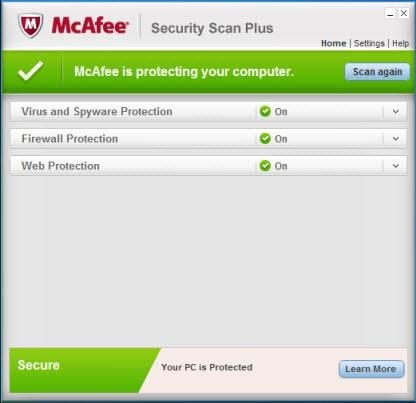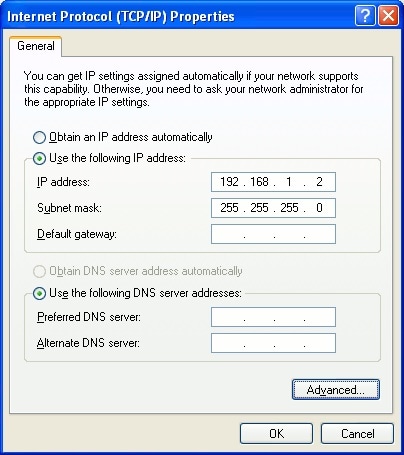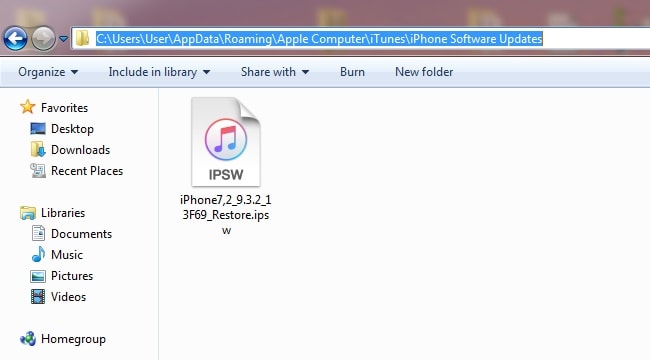恢復 iPhone 時出現 iPhone 錯誤 6? 真正的修復!
在通過 iTunes 更新或恢復 iOS 設備時,用戶經常會在屏幕上收到錯誤 6 提示。 這會篡改更新過程,並可能限制用戶恢復他們的設備。 如果您最近也遇到了 iTunes 錯誤 6,請不要擔心 – 我們有很多解決方案。 在這份內容豐富的指南中,我們將讓您熟悉解決錯誤 Touch ID iPhone 6 和其他 iOS 設備的不同技術。
第 1 部分:什麼是 iPhone 錯誤 6?
大多數情況下,觀察到在更新或恢復越獄的 iPhone 時,用戶會收到 iTunes 錯誤 6。不過,發生此問題的原因可能有很多。 如果您的設備的基帶固件在越獄過程中損壞,則可能導致錯誤 6。
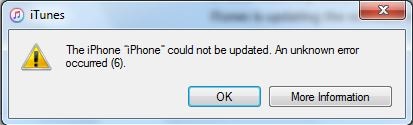
此外,如果您使用的是具有 Touch ID 的新時代 iPhone,那麼它可能會導致錯誤 Touch ID iPhone 6。這是因為 Apple 為 Touch ID 添加了安全性(加密技術),並且經常與默認協議。 這會導致 iTunes 錯誤 6 的發生。當 iTunes 檢測到您的系統存在安全威脅並拒絕恢復您的設備時,也會發生這種情況。 值得慶幸的是,有很多方法可以解決它。 我們在接下來的部分中列出了它們。
第 2 部分:如何使用 DrFoneTool 修復 iPhone 錯誤 6 而不會丟失數據?
DrFoneTool – 系統修復 (iOS) 是解決錯誤 6 問題的最安全方法之一。 作為 DrFoneTool 工具包的一部分,它可用於解決與您的 iOS 設備相關的各種問題,而不會丟失您的重要數據文件。 它與幾乎所有領先的 iOS 版本兼容,具有易於使用的界面,可以立即解決錯誤 1、錯誤 6、錯誤 53 等問題。 由於該應用程序保留了您的數據,因此您可以修復任何 iOS 錯誤而不會遇到任何麻煩。

DrFoneTool – 系統修復 (iOS)
修復 iPhone 系統錯誤而不會丟失數據。
- 只修復你的iOS正常,完全沒有數據丟失。
- 修復各種iOS系統問題 陷入恢復模式,白色蘋果標誌, 黑屏, 在開始時循環等。
- 修復其他 iPhone 錯誤和 iTunes 錯誤,例如 iTunes 錯誤 4013, 錯誤14, iTunes錯誤27,iTunes 錯誤 9 及更多。
- 適用於所有型號的iPhone,iPad和iPod touch。
-
與最新的iOS 13完全兼容。

使用 DrFoneTool 修復 iPhone 錯誤 6 的步驟:
1. 在您的 Mac 或 Windows 系統上下載適用於 iOS 的 DrFoneTool 工具包。 每當您需要修復 iPhone 錯誤 6 時啟動它。

2. 現在,通過 USB 將手機連接到計算機並選擇“標準模式”。

3. 在下一個窗口中,根據屏幕要求填寫與您的手機相關的基本詳細信息(如設備型號、系統版本)。 單擊“開始”按鈕以獲取新固件。

4. 稍等片刻,因為應用程序將為您的設備下載固件更新。

5. 之後,該工具將開始自動修復您的設備。 稍等片刻,讓它執行所需的操作。

6. 完成後,它將通過顯示以下消息通知您。 您可以彈出您的手機 tp 檢查您的問題是否已解決。

為此,您的設備將重新啟動,您只需將其再次連接到您的系統
遵循這些技術後,您肯定能夠以無故障的方式解決 iTunes 錯誤 6。 如果您不想在解決錯誤 Touch ID iPhone 6 時丟失重要數據文件,請使用 DrFoneTool iOS System Recovery 的幫助。 這是一個了不起的應用程序,可以幫助您解決與您的設備相關的各種問題,而無需任何額外的努力。